Как на WordPress вывести «хлебные крошки. Хлебные крошки на WordPress без плагинов и с ними
Всем привет!
Еще одним способом улучшения внутренней перелинковки и юзабилити сайта являются хлебные крошки. Такое название данный вид навигации по сайту приобрел благодаря сказке братьев Гримм про Гензель и Гретель. Если помните, для того, чтоб найти дорогу домой, дети оставляли на дорожке хлебные крошки. Точно также одноименный метод навигации не даст пользователям заблудиться на вашем сайте. Подробнее о назначении и способах добавления хлебных крошек на блог пойдет речь в сегодняшней статье.
Значение и пример хлебных крошек
Для того чтоб вы имели представление о том, как выглядят хлебные крошки на сайте, приведу пример со своего блога:

Хлебные крошки выделены оранжевой рамочкой. Их также называют навигационной цепочкой.
Чаще всего такую цепочку можно найти под шапкой сайта, непосредственно перед заголовком статьи.
Так, посетитель может легко понять, в каком разделе находится статья, которую он просматривает. Общая структура навигации «Хлебные крошки» следующая: Главная страница -> Раздел -> Название статьи . Она может быть усложнена, если, к примеру, в разделе появится подраздел, тогда структура будет такой: Главная страница –> Раздел –> Подраздел –> Название статьи .
Кроме навигации по сайту, в SEO хлебные крошки также играют не последнюю роль. Они улучшают юзабилити сайта, перелинковку, также иногда они могут попасть в . Это позволит повысить кликабельность в выдаче, а также поможет поисковикам быстрее распознать структуру вашего ресурса. Для этого нужна микроразметка хлебных крошек. О том, как ее сделать, поговорим ниже.
Хлебные крошки: как сделать на своем блоге?
Для того чтоб добавить на Вордпресс хлебные крошки, можно использовать плагин, либо написать необходимый код для их вывода.
Для начала рассмотрим, как вывести хлебные крошки с php-кодом. Сразу скажу, что ниже будет приведен этот же код, но с элементами микроразметки, советую сразу взять .
Вот образец кода, который нужно вставить в файл functions.php:
| 1 2 3 4 5 6 7 8 9 10 11 12 13 14 | " " ; } |
Русские названия в коде можно заменить на свои. Например, вместо «Главная» подставить название сайта.
| 1 2 3 4 5 |
После этого на вашем сайте должна появиться навигационная цепочка. Однако чтоб получились красивые хлебные крошки, понадобиться внести изменения в файл стилей. Например, чтобы получилось, как на моем блоге, нужно вставить в styles.css такой код:
Breadcrumbs{ margin: -5px 0 5px 3px; /* отступы */ overflow: hidden; } .breadcrumbs a { color: #34a6d2; /* цвет ссылок - голубой */ text-decoration: underline; } .breadcrumb > span { color: #000; /* цвет конечного пункта - черный */ } .breadcrumb{ float:left; }
Тут указаны цвет и размеры шрифтов, отступы, цвет ссылок при наведении курсора и без него. Все эти значения вы можете заменять своими, экспериментировать.
Хлебные крошки на WordPress: плагин
Наиболее распространенные плагины для вывода хлебных крошек: Yoast WordPress Seo, BreadCrumb NavXT. Плагин WordPress SEO by Yoast является многофункциональным и хлебные крошки в его арсенале – лишь малая часть. Поэтому, если данный плагин у вас уже установлен, то вы можете использовать и эту его функцию.
После установки в настройках вы сможете задать вариант пути (рубрики, даты, метки), максимальную длину заголовка, символы между разделами. Кроме того, можно отключить вывод названия страницы, на которой находится посетитель, чтобы не дублировать заголовок статьи. Для того чтобы хлебные крошки отображались на странице, вам опять-таки нужно прописать код в файле single.php или header.php.
| 1 2 3 4 5 6 7 8 |
Внести изменения в стили можно по аналогии с тем, как это было описано выше.
Микроразметка хлебных крошек
Мы уже говорили о том, насколько важна . Хлебные крошки в сниппете моего блога выглядят так:

Такой вид более понятен и приятен для пользователя, нежели просто url страницы.
Поисковые системы могут автоматически принять ту структуру хлебных крошек, которая сделана на вашем сайте и соответственно выводить ее в сниппете. Для того чтоб это проверить нужно воспользоваться валидаторами Гугл и Яндекс.
Если поисковики не распознали хлебные крошки, тогда им нужно помочь. На своем блоге я использую код, приведенный в начале статьи. В него я добавила элементы микроразметки. Если вы тоже выводите хлебные крошки php-кодом, можете заменить свой код на этот:
| 1 2 3 4 5 6 7 8 9 10 11 12 13 14 15 16 17 18 19 | function
my_breadcrumb()
{
echo
" |
function my_breadcrumb() { echo "
Делать микроразметку для навигационной цепочки, созданной с помощью плагина, я не пробовала. Но, думаю, это не сложно. Можно по-аналогии с моим кодом видоизменить код плагина. Давайте разберем приведенный код.
Данный код позволяет поисковым системам определить, что это элемент «Хлебные крошки».
Каждый отдельный элемент цепочки обернут в div, содержащий код: itemscope itemtype="https://data-vocabulary.org/Breadcrumb" .
itemprop="url" – определяет значение url, его нужно добавить в каждый тег a
itemprop="title – определяет значение заголовка элемента цепочки
Весь код оборачивается в div с параметром xmlns:v="https://rdf.data-vocabulary.org/#"> , чтобы подключить словарь schema.org.
После добавления кода снова проверьте, распознали ли хлебные крошки Яндекс и Гугл.
Если у вас возникнут дополнительные вопросы по теме данной статьи, обязательно спрашивайте в комментариях.
Напоследок предлагаю посмотреть видео о внутренней перелинковке.
«Хлебные крошки » — это многоуровневая система навигации, которая сообщает пользователям, где на сайте они находятся в данный момент по отношению к главной странице. В этой статье мы покажем, как вывести «хлебные крошки» WordPress :
Что такое «хлебные крошки» и для чего они нужны?
«Хлебные крошки » — это термин, используемый для обозначения иерархического меню навигации, представленного в виде цепочки ссылок. Оно часто используется в качестве дополнительного меню навигации.
«Хлебные крошки » отличаются от системы меню навигации WordPress , используемой по умолчанию.
Цель «хлебных крошек » — помочь пользователям перемещаться по сайту. Они помогают понять, где сейчас находится пользователь. Это также помогает поисковым системам определить иерархию ссылок на веб-страницы.
Поисковые системы, такие как Google , начали выводить «хлебные крошки » сайта в результатах поиска. Это увеличивает видимость сайта в результатах поиска и улучшает показатель переходов:

Добавление хлебных крошек с помощью Breadcrumb NavXT Plugin
Это гибкий и простой в использовании «хлебные крошки» WordPress плагин. Он имеет больше разнообразных функций, чем вы можете себе представить. Первое, что нужно сделать, это установить и активировать плагин Breadcrumb NavXT . После его активации необходимо перейти на страницу настроек плагина: Настройки — Breadcrumb NavXT :

Для большинства сайтов подойдут настройки по умолчанию. Но при необходимости вы можете внести изменения в настройки параметров.
Страница настроек разделена на несколько разделов. На вкладке «Общие » вы можете определить, каким образом плагин будет вести себя на сайте.
Здесь можно изменить шаблон ссылок. Эти шаблоны используют параметры Schema.org в теге ссылки.
В разделе «Типы записей » вы можете задать «хлебные крошки » для записей, страниц, а также любых пользовательских типов записей. Вы можете выбрать вариант отображения иерархии записей. По умолчанию плагин будет использовать иерархию «Название сайта > Рубрика> Заголовок записи ».
Вы можете заменить элементы навигации тегами, датами или родительскими элементами записей. Вкладки «Таксономии » и «Авторы » имеют сходные шаблоны для ссылок меню. Не забудьте нажать на кнопку «Сохранить изменения ».
Отображение Breadcrumb NavXT на вашем сайте
Для использования этого WordPress плагина «хлебные крошки » вы должны отредактировать файлы темы. Нужно добавить следующий код в файл header.php темы в том месте, где будут отображаться «хлебные крошки »:
Перейдите на сайт и откройте какую-нибудь запись или страницу. Вы увидите, что у вас уже отображаются «хлебные крошки ».
Добавление «хлебных крошек» с помощью Yoast SEO Plugin
Установите и активируйте Yoast SEO Plugin . После активации плагина нужно перейти на страницу SEO > Дополнительно и установите флажок для опции «Включить хлебные крошки »:

После этого станут доступны несколько параметров, с помощью которых вы можете изменить вариант отображения «хлебных крошек ». Настройки по умолчанию должны подойти для большинства сайтов, но при необходимости их можно легко изменить.
После того, как вы закончите, нажмите на кнопку «Сохранить изменения ».
Вывод хлебных крошек с помощью плагина Yoast SEO
Некоторые темы уже поддерживают «хлебные крошки » Yoast . Перейдите на сайт и откройте какую-либо страницу или запись, чтобы проверить, отображаются ли в них «хлебные крошки » WordPress . Если нет, то нужно добавить небольшой фрагмент кода в активную тему.
Вставьте этот код в header.php своей темы в конце файла:
Вот и все, теперь вы можете перейти на свой сайт, там уже будут отображаться «хлебные крошки ».
Надеемся, что эта статья помогла вам.
Перевод статьи «How to Display Breadcrumb Navigation Links in WordPress » был подготовлен дружной командой проекта .
Хорошо Плохо
Всем привет друзья. В сегодняшней статье я расскажу вам о том, что такое хлебные крошки, для чего они нужны и как добавить их на свой wordpress блог при помощи плагина и без него. Начнем!
Хлебные крошки – удобный способ перелинковки блога
Один из простых способов одновременно упростить навигацию по сайту и его перелинковку, это Хлебные крошки (breadcrumbs). Свое название он получил в честь того способа, благодаря которому герои немецкой сказки «Гензель и Гретель» пытались найти дорогу из леса.
Правда, детям крошки не помогли – их склевали птицы, а вот в сайтостроении функция, названная в честь неудачного способа спасения, прижилась и используется в ресурсах самого разного назначения, от личных блогов до интернет-магазинов.
Вы наверняка видели эту навигационную цепочку на самых разных интернет ресурсах. Обычно ее размещают над статьей, и выглядит она примерно так:
Главная страница > Рубрика > Подрубрика > Текущая страница
Причем все «звенья», кроме последнего — это внутренние ссылки.
Благодаря этой цепочке, читатель в любой момент может понять, на каком уровне сайта он находится и имеет возможность пройти как по всей цепочке, так и сразу перейти в интересующий его раздел или же вернуться на главную страницу ресурса.
Какую пользу несут хлебные крошки для сайта и блога
Как сказано выше, во-первых, это упрощение навигации. Например, читатель зашел в статью, прочитал ее и решил почитать другие статьи раздела. Благодаря хлебным крошкам, ему не нужно искать карту сайта или список рубрик. Он просто вернется на шаг назад.
Вы ненавязчиво приглашаете читателя перейти по ссылкам, то есть даете ему еще одну причину задержаться на вашем сайте. Это, в свою очередь, улучшает поведенческие факторы, то за что поисковые роботы, в первую очередь, отличают блоги и сайты.
Чем сложнее структура сайта, тем важнее установить на него breadcrumbs. Так как посетителям, особенно впервые оказавшимся на данном ресурсе, сложно разобраться во всех блоках, страницах, разделах и подразделах. Если им не будет подсказок, они так и будут уходить, прочитав лишь одну статью.
Вторая задача этого элемента, тесно связанная с первой – внутренняя оптимизация сайта, точнее еще один способ связать ссылками как можно большее количество статей. Причем, в отличие от ручной перелинковки, здесь все происходит автоматически. Над каждой опубликованной статьей сразу появляется нужная навигационная цепочка.
Данную функцию можно добавлять на сайты и блоги разными способами. Рассмотрим два самых простых варианта для WordPress – установку с помощью плагина и с помощью внесения небольших изменений в код.
Как добавить хлебные крошки на блог плагином
Самый простой способ установить хлебные крошки на блог – установить специальный плагин. Для WordPress обычно используют Breadcrumb NavXT.
Способ его установки стандартный: заходим в админку блога -> Плагины -> Добавить новый. В появившееся окно вставляем название плагина и нажимаем «Найти плагины».

Вот он, наш плагин, нажимаем «Установить сейчас», затем «Активировать».
и над этой строчкой вставляем следующий кусочек кода:
Если вы хотите разместить навигационную цепочку в другом месте, значит этот же код размещаете там.
После этого переходим в «Настройки» — > «Настройки Breadcrumb NavXT» и в графе «Название ссылки» меняем название на свое и сохраняем изменения.

Осталось перейти на блог и полюбоваться на результат.
Как добавить хлебные крошки на блог без плагина
Так как любые плагины, это дополнительная нагрузка на блог, замедляющая его работу, то лучше просто немного изменить код, тем более что в данном случае, это проще, чем установить плагин.
Заходим в админку –> «Внешний вид» -> «Редактор» -> functions.php. Здесь в любом месте (главное не внутрь другой функции) вставляем следующий код:
Function the_breadcrumb() { echo "You are here: "; if (!is_front_page()) { echo "Home"; echo " » "; if (is_category() || is_single()) { the_category(" "); if (is_single()) { echo " » "; the_title(); } } elseif (is_page()) { echo the_title(); } } else { echo "Home"; } }
и сохраняем. Если боитесь запутаться, просто вставьте его в самом конце над последней скобкой.
Теперь нужно вот этот код:
разместить там, где вы хотите видеть навигационную цепочку, например, опять же над заголовком статьи. Для этого идем в single.php, ищем строчку с the_title и над ней вставляем этот код и сохраняем изменения.
Можете перейти на сайт и посмотреть, что получилось. Как видите, You are here и Home тут явно не к месту и их нужно изменить на что-то более подходящее, например, на Путь и Главная (или название блога).
Кроме того, нужно убедиться, что изменения одинаково хорошо смотрятся на разных браузерах – не наплывают на другие части темы и, одновременно, хорошо заметны.
Все, «Хлебные крошки» помогают вашим читателям, а вы можете гордиться тем, что самостоятельно разобрались в их установке. Всем спасибо за внимание!
P.S. В заключение статьи видео о том как поставить хлебные крошки на свой блог:
Flector 5
Breadcrumb NavXT это самый продвинутый и популярный плагин "хлебных крошек " для блога на WordPress . У него всего один недостаток – нет никаких встроенных стилей оформления. Этот недостаток плагина вы можете исправить, взяв готовые к использованию стили из этой статьи. В плагине достаточно много тонких настроек, так что я перевел его на русский язык, чтобы в настройках могли разобраться даже новички. Также читайте как оформить панель "хлебных крошек " в разметке RDFa , которая поможет поисковикам найти и использовать эту панель при формировании сниппета.



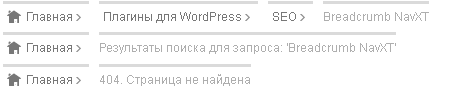


Эти стили подойдут к дизайну большинства шаблонов, но никто вам не мешает поиграться с цветами, чтобы получить что-то типа:
Breadcrumb NavXT это очень настраиваемый плагин. При желании можно настроить его так, чтобы он генерировал код "хлебных крошек " в соответствии с принятым гуглом стандартом RDFa . Такая разметка панели "хлебных крошек " не является гарантией того, что гугл применит их при формировании поискового сниппета, но шансы на это резко возрастут.
Как это сделать? Первым делом, поменяйте код вызова панели на:
Главная
| < span typeof= "v:Breadcrumb" > < a href= "%link%" rel= "v:url" property= "v:title" >% htitle% |
%htitle%
И так для каждой ссылки в панели навигации. Я не буду заставлять вас вручную менять каждую ссылку в настройках плагина - вот вам готовый настроек (правая кнопка мышки и "Сохранить объект как "). Нажмите "Помощь ", затем кликните на "Импорт/Экспорт/Сброс " и выберите скаченный файл для загрузки и импорта. В данном файле экспорта использованы настройки плагина по умолчанию плюс RDFa разметка и ничего больше. При желании вы можете настроить плагин под себя, но не трогайте в настройках все, что относится к RDFa .
После этого плагин начнет генерировать правильный код панели "хлебных крошек ", пригодный для поисковиков. При желании можно проверить выводимый код . Если все правильно, то вам визуально покажут, как примерно будет выглядеть ваш сниппет в выдаче:

Главная страница в этом превью не отображается, но в реальном поиске она, конечно, будет присутствовать.
Кстати, формально плагин поддерживает разметку для "хлебных крошек ". Но почему-то только в виджете и только разметку "schema.org ". Однако поддерживает он ее криво - валидацию у гугла такая разметка не проходит:

Но в любом случае плагин поддерживает разметку только в виджете, что вряд ли может кого устроить, так как "хлебные крошки " выводят, как правило, в начале страницы, а вовсе не в сайдбаре.
К сожалению, на данный момент "хлебные крошки
" не поддерживаются яндексом . Причем ни в каком виде – что в размеченном, что нет. Жаль, конечно, но тут ничего не поделаешь.Скачать плагин версии 6.2.1
(всего скачено 6 988 695
раз)
Понравился пост? Подпишись на обновления по или
Сегодня я расскажу о плагине для WordPress под народным названием "Хлебные крошки", официальное название Breadcrumb NavXT. Это пожалуй самый востребованный и популярный плагин среди веб мастеров. Его популярность связана с двумя причинами.
Первая причина популярности плагина "Хлебные крошки"
Это удобство для навигации по . После установки и настройке плагина Breadcrumb NavXT в верхней части страницы появляется удобное меню навигации которое поэтапно показывает пользователю не только название страницы на которой он находится но и последовательно все страницы сайта на которых он побывал ранее. Что безусловно очень удобно, особенно при изучении большого количества материала и просмотра нескольких страниц.
Вторая причина востребованности этого плагина
Дополнительная перелинковка страниц, и как следствие + в ранжировании поисковиков. (Собственно, прозвище "Хлебные крошки" произошло от сказки братьев Гримм под названием Гензель и Гретель по сюжете которой дети чтобы не заблудится в лесу бросали хлебные крошки… Но это так, лирическое отступление.) Вернёмся всё же к нашему плагину.
Скачиваем и устанавливаем плагин Breadcrumb NavXT.
Скачать плагин Breadcrumb NavXT лучше всего, найдя его через свою панель управления введя в строке поиска "Breadcrumb NavXT "


Установка обычная ничем не отличается от установки остальных плагинов. А вот с настройками придётся повозиться.
Переходим по вкладке "Параметры"…

… и попадаем в панель настроек плагина Breadcrumb NavXT. В данном случае нас интересует только вкладка"Основные" , все остальные вкладки настроек: "Записи и страницы", "Таксономии", "Другое" , можно оставить пока без изменений. Возможно вам когда то придётся к ним вернуться чтобы более продвинуто настроить Хлебные крошки, но а пока оставляем всё как есть. Ну а настройки вкладки "Основные" изменяем как показано на картинке ниже:



Сохраняем изменения настроек, и на этом здесь все.
Теперь приступаем к самому интересному.
Необходимо отредактировать шаблон вашей темы.
К сожалению без этого никак нельзя. Плагин Breadcrumb NavXT, "просто так" работать не будет.
Переходим в консоль и выбираем «Внешний вид»→«Редактор»:

В результате переходим в раздел редактирования тем. В этом разделе для редактирования необходимо выбрать именно ту тему которую вы сейчас используете. Как правило многие администраторы сайтов устанавливают несколько шаблонов сайтов но используется всего один. Поэтому редактировать следует тот который используется.
Редактировать необходимо такие шаблоны: single.php, index.php и page.php (если есть специально созданная страница, например, category.php, то и этот тоже)
Выглядит это так:
Сначала выбираем необходимый шаблон. (На данном примере показаны шаблоны имеющиеся в моей теме, у вас их может быть больше или меньше. Редактировать необходимо все что имеются согласно списка: single.php, index.php и page.php, category.php Если какой то из перечисленных шаблонов в вашем списке не отображён, значит просто пропускаем.)
Затем берём код:
И вставляем его в каждом из перечисленных шаблонов примерно в одно и тоже место, после заголовка (header ):

Естественно сохраняем каждый изменённый файл. После чего плагин Breadcrumb NavXT начнёт работать.
Ну вот и всё, почти… Почти, потому что как правило этих настроек вполне достаточно.
Но бывают случаи когда дизайн вашей темы сайта не совпадает с дизайном отображаемой строки Хлебных крошек.
В этом случае придётся подгонять Хлебные крошки под дизайн сайта отдельно.
Делается это так. Берём этот код:
.breadcrumb {
font:bolder 12px "Trebuchet MS", Verdana, Arial;
padding-bottom: 10px;
}
.breadcrumb a{
color: #1B7499;
} .breadcrumb a:hover {
color: #EF0E0E;
}
Изменяем в нём параметры отображения размера текста, шрифта и цвета на необходимые. Затем копируем изменённый код, идём по вкладке "Таблица стилей" вашей темы

… и вставляем код в самом низу редактора
… сохраняемся, нажав "Обновить файл" Конечно, для получения удовлетворительного результата придётся немного поэкспериментировать.
Ну вот, теперь пожалуй всё.
